学生电脑系统锁定-电脑学生锁怎么解
1.我想设置密码,锁定电脑,不让孩子打开电脑,控制孩子上网,怎么设置啊?
2.联想电脑已锁定怎么办
3.笔记本电脑显示锁定怎么办
4.电脑显示被锁定怎么办
我想设置密码,锁定电脑,不让孩子打开电脑,控制孩子上网,怎么设置啊?
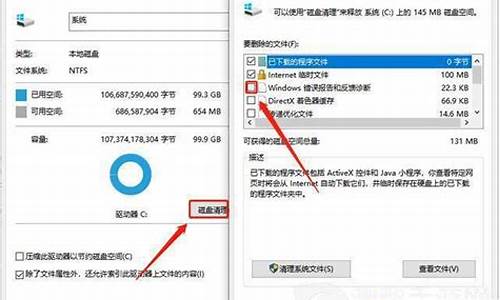
对于Windows XP,设置开机密码的方法一般有三种,即系统用户密码、系统启动密码和BIOS密码。其设置方法分别如下: 一、系统中设置用户密码的方法: 开始→控制面板→用户帐户→选择你的帐户→创建密码→输入两遍密码→按“创建密码”按钮即可。 如果要取消密码,只要在第2步要求输入新密码时直接回车即可。 二、系统中设置启动密码的方法: Windows XP除了可以在控制面板的用户帐户里设置“用户密码”来确保系统安全外,系统还提供了一个更安全有效的“系统启动密码”,这个密码在开机时先于“用户密码”显示,而且还可以生成钥匙盘。如果你设置了“系统启动密码”,系统就更安全了。Windows XP设置“系统启动密码”的方法如下: 单击“开始”“运行”,在“运行”对话框中输入“Syskey”(引号不要输入),按“确定”或回车,弹出“保证Windows XP帐户数据库的安全”对话框,在对话框中点击“更新”按钮,弹出“启动密码”对话框,选中“密码启动”单选项,在下面输入系统启动时的密码,按“确定”按钮即可。 要取消这个系统“启动密码”,按上面的操作后在“启动密码”对话框中选中“系统产生的密码”,再选中下面的“在本机上保存启动密码”即可,确定后启动密码就会保存到硬盘上,下次启动时就不会出现启动密码的窗口了。 “启动密码”在出现登录画面之前显示,只有输入正确的启动密码后,才会显示登录画面,用户才能输入用户名和登录密码完全登录系统。如此,系统就有二重密码保护。 三、BIOS中设置密码的方法(不同机器有所不同): 1、开机按Del键进入CMOS设置,将光标移到“Advanced BIOS Features(高级BIOS功能设置)”回车,打开“Advanced BIOS Features”页面,找到“Security Option(检查密码方式)”或“Password Check(检查密码方式)”,将其设置为“System(系统)”(注:该项有两个设定值System和Setup,设置为System时开机进入CMOS设置和进入操作系统均要输入密码;设置为Setup时仅开机进入CMOS设置要输入密码),按Esc键回到主页面; 2、在主页面将光标移到“Set Supervisor Password(超级管理员密码)”回车,在出现的窗口中输入密码并回车,在出现的窗口中再次输入同一密码并回车,CMOS便回将密码记录下来并返回主页面。 3、在主页面将光标移到“Save & Exit(存储退出)”回车,按Y键,再回车即可。 在第2步选择“Set User Password(设置用户密码)”可以设置用户密码,用户密码与超级管理员密码的区别是:用用户密码进入CMOS设置只能查看不能修改。 上述三种密码中以系统启动密码的安全性最高,用户密码其次,BIOS密码的安全性最低。BIOS密码可以通过将主板上的电池取下而消除;用户密码在网上也可以找到很多破解方法;但启动密码还很难找到破解方法。建议同时设置启动密码和用户密码,这样就有双重密码保护,不但开机时要输入密码,而且在暂时离开时可以通过同时按Windows徽标键(Ctrl和Alt之间的那个键)和字母L键锁定计算机(锁定时,计算机返回登录的画面,必须输入用户密码才能返回系统进行正常操作),使他人无法使用
联想电脑已锁定怎么办
如果您的联想电脑被锁定了,可能是因为您忘记了登录密码或者安装了某些充当安全防护工具的软件。这种情况下,您需要采取以下措施来解锁电脑:
1.重启电脑。有时候电脑会出现问题并导致锁定,而通过重新启动电脑,它可能会恢复正常。
2.使用管理员帐户登录。如果您有一个管理员帐户,并且您忘记了自己的登录密码,请尝试使用管理员帐户登录,并更改您的密码。
3.使用密码重置工具。如果您无法使用管理员帐户登录,可以尝试使用Windows密码重置工具来重置密码。这些工具提供了一种简单的方式来解锁Windows电脑。
4.进入安全模式。如果您使用的是Windows操作系统,可以尝试进入安全模式,并在此模式下进行操作。这使您可以通过在管理员帐户中更改密码来解锁电脑。
5.还原系统。如果上述方法都无效,请考虑还原系统。还原系统将电脑还原到之前的某个时间点,这样您就可以使用最新且有效的登录凭据来解锁电脑。
总的来说,如果您的联想电脑被锁定了,不要惊慌,可以尝试以上解锁方法。最重要的是要记住自己的密码,并定期更改密码以提高安全性。
笔记本电脑显示锁定怎么办
如果忘记系统开机密码,有如下几种解决方法:
一、以管理员账户登录:
1、登录:如果管理员Adminstartor帐号没有设置密码,可以在开机登录界面,左手按Ctrl + Alt ,然后右手连按两下Delete键,调出管理员登录框。不要输入任何密码,直接按“确定”就可登录系统。
2、修改:进入系统后,打开控制面板,进入“用户帐户”这一项。选择忘记密码的帐号,双击。进入用户帐户修改窗口,选择“创建密码”这一项,点击进入,直接两次输入新密码,再按“创建密码”按钮,就把密码修改过来了。或者所有输入框都不填,直接点击“创建密码”即可取消该帐户密码。
二、创建新的超级管理员帐户:
1、开机后连按F8键后,选择“命令提示符的安全模式”回车。
2、系统列出系统超级用户“administrator”和本地用户选择菜单,鼠标单击“administrator”,进入命令行模式。
3、键入命令:“net user ABCD 123456 /add”,强制将“ABCD”用户(忘记密码的用户名或新添加的用户名)的口令更改为“123456”。再键入“net localgroup administrators ABCD /add”命令将这个新用户提升为系统管理组“administrators”的用户,并使其具有超级权限。
4、重启,登录时就可以用更改后的口令“123456”登录用户了。
三、解除系统开机密码:
1、制作启动U盘:可搜索下载老毛桃或大白菜U盘启动盘制作工具,制作成一个启动U盘并插入电脑。
2、U盘启动电脑:再开机或重启时,连按DEL键(笔记本一般为F2或指定热键)进入CMOS中的BOOT选项卡,设置USB磁盘为第一启动项,并按F10保存退出重启。
3、清除密码:进入U盘功能菜单,选择其中的“清除WINDOWS开机密码”,再根据画面提示操作,即可清除原来设定的密码。
四、重装系统。可清除所有系统开机密码。推荐光盘重装,其操作步骤如下:
(1)准备系统光盘:如果没有可以去电脑商店购买,需要安装什么系统就买什么系统的最新版光盘。如果有刻录光驱,也可上网自行下载ISO格式的系统文件刻录成系统光盘。 (2)设置光盘启动:开机后按DEL键(笔记本一般为F2或根据屏幕底行提示的热键)进入CMOS,并在BOOT选项卡中设置光驱(CD-ROM或DVD-ROM)为第一启动项(老主板需要进入Advanced BIOS Features选项卡后,在“1st Boot Device”处回车,再选择CD/DVD-ROM),再按F10保存退出重启。重启电脑时及时将系统光盘插入光驱。 (3)克隆安装系统:光盘启动成功后会显示功能菜单,此时选择菜单中的“安装系统到硬盘第一分区”,回车确定后按提示操作,或者进入PE系统后,运行桌面上的“一键安装系统”,电脑会自动运行GHOST软件自动载入GHO文件克隆安装到C区,整个过程基本无需人工干预,直到最后进入系统桌面。电脑显示被锁定怎么办
当电脑显示被锁定时,我们需要先确认是什么原因导致了锁定。一般来说,电脑显示被锁定有以下几个原因:
1.忘记密码:如果你是通过设置密码来保护电脑的安全,而又忘记了密码,那么你的电脑就会被锁定。
2.病毒攻击:计算机病毒攻击也可能导致电脑锁定,这时候可以使用杀毒软件或专业的病毒清除工具来解决问题。
3.操作系统故障:操作系统故障也可能导致电脑锁定,这时候需要使用系统修复工具或重新安装操作系统。
解决电脑显示被锁定的方法如下:
1.重启电脑:按住电源键强制关闭电脑,再重新启动电脑。
2.单击锁定屏幕上的“解锁”按钮,输入正确的密码或凭据以解锁电脑。
3.如果电脑是因为病毒攻击而被锁定,建议使用病毒杀毒软件进行治疗。
4.如果是操作系统故障造成的电脑锁定,可以尝试使用系统修复工具或重装操作系统。
在日常使用电脑时,我们建议定期备份数据、安装杀毒软件和操作系统的安全更新,以保证电脑的安全性。
声明:本站所有文章资源内容,如无特殊说明或标注,均为采集网络资源。如若本站内容侵犯了原著者的合法权益,可联系本站删除。












